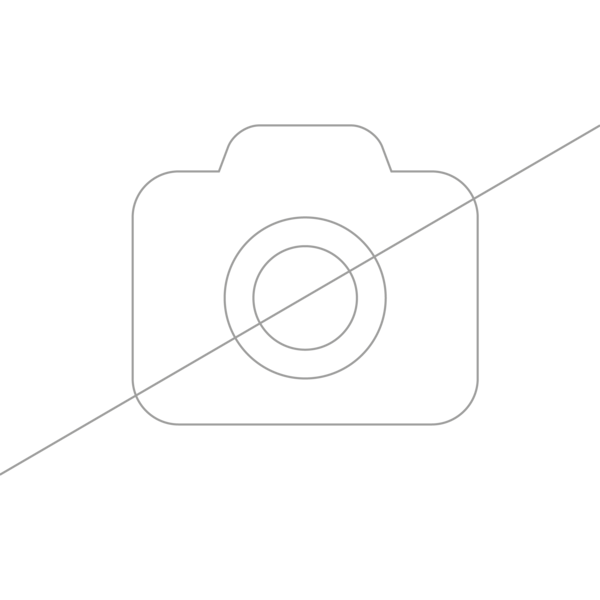Met een paar eenvoudige stappen kun je aan de slag met Ok Google en Home Connect. Als je nog niet weet hoe je verder gaat, kun je informatie over de instellingen en de gesproken opdrachten vinden waarmee je de door Home Connect ondersteunde apparaten kunt bedienen, door op de onderstaande knop te klikken.
Ondersteunde apparaten
Ok Google ondersteunt bewakings- en externe controlefuncties voor je koffiezetapparaat, wasmachine, droogautomaat, vaatwasser, oven, dampkap en robotstofzuiger via de Home Connect Action op Google Home. We werken samen met Google voor het toevoegen van ondersteuning voor meer apparaten in de nabije toekomst!
Beschikbaarheid en taalondersteuning
Raadpleeg de Google Home app in de Apple App Store of de Google Play Store om er achter te komen of je de Home Connect Action in je land kunt gebruiken.
De Home Connect Action is op dit moment bruikbaar met de volgende talen: Engels, Frans, Spaans, Italiaans, Duits, Nederlands, Deens, Zweeds en Noors. We werken samen met Google om in de nabije toekomst meer talen te ondersteunen.
Home Connect verbinden met Ok Google
Om apparaten met Home Connect toe te voegen aan Google Home, moet je eerst de Home Connect app op je telefoon installeren, een account maken en je huishoudelijke apparaten koppelen. Daarna kun je een van de twee volgende methoden gebruiken:

Voeg Home Connect toe aan de Google Home app
Open de Google Home app en klik op de knop "Home Connect koppelen". Log in met de referenties voor je Home Connect account, vervolgens verschijnen de Home Connect apparaten die met de account zijn gekoppeld. Nu kun je je apparaat/apparaten aan specifieke kamers toewijzen.

Stel Home Connect apparaten in
in de Google Home app en tik op ‘+’. Tik vervolgens op 'Apparaat instellen' op de volgende pagina. Tik op de instelpagina op 'Werkt met Google'. Zoek naar de 'Home Connect' actie, klik op Home Connect en voer de referenties voor de Home Connect account in. De met de account gekoppelde Home Connect apparaten verschijnen. Nu kun je je apparaat/apparaten aan specifieke kamers toewijzen.

Bedien Home Connect met Ok Google
Door je Home Connect apparaten te koppelen aan Google, kun je gebruik maken van een krachtige instelling van je smart home die je een uitgebreide gesproken beheer geeft over je Home Connect apparaten. Je kunt honderden opdrachten van Google gebruiken, hier is een overzicht van een paar voorbeelden voor verschillende categorieën ondersteunde apparaten.
Vooraf ingestelde standaardroutines van Google Assistant aanpassen
Open de Google Home app, voeg je verbonden apparaat aan de apparatenlijst toe en ga naar het gedeelte Routines om te beginnen. Je kunt kiezen uit een van de vooraf ingestelde standaardroutines van Google Assistant. Vervolgens voeg je het apparaat aan de routine toe en pas je deze naar wens aan.
Creëer eigen routines met Google Assistant
Wil je je creativiteit gebruiken? Stel dan je eigen routine in met Google Assistant. In plaats van één van de vooraf ingestelde routines te kiezen, klik je gewoon op de “+” knop om een nieuwe routine aan te maken. Hier voeg je vervolgens de gewenste acties aan toe.
Google Assistant en de oven
Hier zijn een paar voorbeelden van gesproken opdrachten voor je oven.
"Hé Google, staat mijn oven aan?"
"Hé Google, start de oven."
"Hé Google, verhoog de temperatuur van de oven tot 180 graden."
Google Assistant en de wasmachine
Hier zijn een paar voorbeelden van gesproken opdrachten voor je wasmachine.
"Hé Google, draait mijn wasmachine?"
"Hé Google, pauzeer de wasmachine"
"Hé Google, zet de wasmachine uit."
Google Assistant en de droogautomaat
Hier zijn een paar voorbeelden van gesproken opdrachten voor je droogautomaat.
"Hé Google, staat mijn droogautomaat aan?"
"Hé Google, start de droogautomaat."
"Hé Google, laat de droogautomaat verder gaan."
Google Assistant en de dampkap
Hier zijn een paar voorbeelden van gesproken opdrachten voor je dampkap.
"Hé Google, zet de dampkap aan."
"Hé Google, hoe snel draait de dampkap?"
"Hé Google, schakel het licht in de dampkap in."
Google Assistant en de vaatwasser
Hier zijn een paar voorbeelden van gesproken opdrachten voor je vaatwasser.
"Hé Google, draait de vaatwasser?"
"Hé Google, laat de vaatwasser verder gaan."
"Hé Google, stop mijn vaatwasser."
Google Assistant en de stofzuigrobot
Hier zijn een paar voorbeelden van gesproken opdrachten voor je Roxxter.
"Hé Google, start de stofzuigrobot."
"Hé Google, pauzeer de stofzuigrobot."
"Hé Google, stuur de stofzuigrobot naar zijn huis."
Google Assistant en het koffiezetapparaat
Hier zijn een paar voorbeelden van gesproken opdrachten voor je koffiezetapparaat.
"Hé Google, zet een espresso"
"Hé Google, maak een latte."
"Hé Google, zet het koffiezetapparaat aan."
Uiteraard! Je kunt aan elke routine gesproken opdrachten toevoegen.
Ja, in principe kan dat. Maar let op. Bij de meeste modellen spoelt de koffiemachine na het inschakelen. Om koffie te zetten, moet je wachten tot het toestel is gespoeld en vervolgens je kopje plaatsen; pas daarna kan je koffie zetten. Bij een aantal modellen kan de automatische spoeling na opstarten worden uitgeschakeld.
Download eerst de Google Home app en stel de Home Connect Action in!